Si të shikoni paraprakisht dokumentin tuaj Word 2013 përpara printimit

Zbuloni se si të shikoni paraprakisht dokumentin tuaj Word 2013 përpara printimit për të shmangur surprizat e pakëndshme.
Word 2008 për stilet e Mac ju lejon të aplikoni formatimin në tekstin e zgjedhur shpejt dhe me lehtësi. Ju nuk keni nevojë të mbani mend fontin, pikat dhe hapësirën çdo herë. Ju mund të krijoni një stil që kap ato atribute të formatimit për ju. Për t'i caktuar stilin tuaj një paragrafi, vendosni pikën e futjes kudo brenda paragrafit përkatës dhe zgjidhni emrin e stilit nga lista e stileve në panelin e stilit të paletës së formatimit.
Mënyra e lehtë për të përcaktuar një stil është të formatoni një paragraf pikërisht ashtu siç dëshironi që stili të shfaqet. Kur të jeni të kënaqur me pamjen e paragrafit, zgjidhni atë dhe më pas zgjidhni View→ Formatting Palette. Tani, zbuloni panelin Styles dhe klikoni butonin New Style. Ju zgjidhni detajet në dialogun New Style dhe më pas klikoni OK.
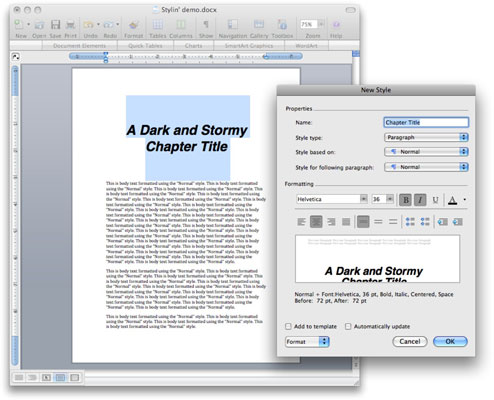
Më poshtë janë artikujt në dialogun Stili i Ri:
Emri: Shkruani një emër për stilin tuaj të krijuar rishtazi këtu.
Lloji i stilit: Zgjedhjet tuaja janë Paragrafi, Karakteri, Tabela ose Lista. Zgjidhni cilindo që është i përshtatshëm për stilin që po krijoni.
Stili i bazuar në: Nuk duhet të shqetësoheni për këtë kur krijoni një stil të ri me shembull.
Stili për paragrafin vijues : Zbaton stilin në paragrafin tjetër. Nëse po krijoni një paragraf që ndjek një titull kapitulli, për shembull, mund të dëshironi që ai të stilohet si tekst trupor me stilin Normal. Ju zgjidhni Normal nga kjo meny dhe nga ajo pikë e tutje, sa herë që shkruani Kthehu pas një paragrafi të formatuar në stilin e titullit të kapitullit, paragrafi tjetër që shkruani do të formatohet automatikisht si Normal.
Nëse nuk bëni një përzgjedhje nga kjo meny, paragrafi tjetër do të jetë i njëjtë me atë aktual. Me fjalë të tjera, do të formatohej me stilin e titullit të kapitullit në vend të Normal (teksti i trupit). Nëse e dini se një stil i caktuar paragrafi ndiqet gjithmonë nga një stil tjetër paragrafi (siç është titulli i kapitullit, i cili ndiqet gjithmonë nga Normal), specifikimi i tij këtu do t'ju kursejë kohë dhe përpjekje më vonë.
Formatimi: Opsionet e formatimit përshkruajnë stilin që përdoret. Nëse e keni formatuar tekstin tuaj të shembullit ashtu siç dëshironi të shfaqet, nuk keni nevojë të bëni ndonjë rregullim këtu.
Vini re se nëse bëni ndryshime në ndonjë nga artikujt në seksionin Formatimi, ato ndryshime pasqyrohen menjëherë në tekstin e shembullit të treguar në kutinë e bardhë poshtë artikujve të Formatimit.
Shto në shabllon: Zgjidhni këtë kuti nëse dëshironi që ky stil të jetë i disponueshëm në dokumentet e ardhshme. Ai do të shtohet në cilindo shabllon që përdoret nga ky dokument, i cili është si parazgjedhje shablloni Normal.
Përditëso automatikisht: Zgjidhni këtë kuti nëse dëshironi që stili i titullit të kapitullit të përditësohet automatikisht nëse e ndryshoni. Me fjalë të tjera, nëse zgjidhni këtë kuti dhe më vonë vendosni që dëshironi që titujt e kapitujve tuaj të shfaqen në fontin Courier në vend të Helvetica, nëse ndryshoni fontin e ndonjë paragrafi me stilin e titullit të kapitullit, stili do të ndryshohet në mënyrë që të gjithë paragrafët e caktuar me stilin e titullit të kapitullit do të shfaqen në Courier në vend të Helvetica.
Nëse përdorni stile gjatë gjithë kohës, mund të dëshironi ta mbani të hapur gjatë gjithë kohës shiritin e veglave të Formatimit. Për ta bërë këtë, zgjidhni Shiko → Shiritat e veglave → Formatimi. Shiriti i veglave që shfaqet ofron të njëjtën listë stilesh si paneli i stilit të paletës së formatimit.
Zbuloni se si të shikoni paraprakisht dokumentin tuaj Word 2013 përpara printimit për të shmangur surprizat e pakëndshme.
Mëso si të krijoni lista të numëruara automatikisht në Word 2007 duke përdorur butonat List dhe Numërimi në Ribbon. Ndihmoni veten të organizoni informacionin tuaj më mirë.
Mësoni se si të krijoni një tabelë në PowerPoint 2007 me hapa të thjeshtë. Tabelat janë ideale për organizimin e informacionit në mënyrë vizuale.
Mësoni si të dërgoni me email një prezantim në PowerPoint 2007 lehtësisht nëpërmjet këtyre hapave të thjeshtë. Ndani prezantimet me kolegët tuaj në pak minuta.
Ndonjëherë ju nevojitet Outlook 2013 për t'ju kujtuar datat e rëndësishme ose aktivitetet vijuese. Ju mund të përdorni flamuj, për shembull, për t'ju kujtuar të telefononi dikë javën e ardhshme. Mënyra më e mirë për të ndihmuar veten të mbani mend është të shënoni emrin e atij personi në listën e Kontakteve. Një kujtesë do të shfaqet në kalendarin tuaj. Kontaktet nuk janë […]
Çdo aspekt i paraqitjes së një tabele mund të formatohet në Word në Office 2011 për Mac. Ju mund të aplikoni stile që bashkojnë qelizat së bashku për të formuar qeliza më të mëdha, për t'i shkrirë ato, për të ndryshuar ngjyrat e kufirit, për të krijuar hije të qelizave dhe më shumë. Zbatimi i një stili tabele nga Office 2011 për Mac Ribbon Skeda Tabelat e Ribbon […]
Kur përdorni Word në Office 2011 për Mac, mund të aplikoni stilet e tabelave për të ndryshuar pamjen e qelizave. Nëse nuk mund të gjeni një ekzistues që plotëson nevojat tuaja, mund të krijoni stile të reja tabele nga dialogu Style. Merrni këto hapa: Në Word 2011 për Mac, zgjidhni Format→Style. Hapet dialogu Stil. Kliko […]
Kur përdorni Office 2011 për Mac, së shpejti do të zbuloni se Word 2011 mund të hapë faqet e internetit që keni ruajtur nga shfletuesi juaj i uebit. Nëse një faqe interneti përmban një tabelë HTML (HyperText Markup Language), ju mund të përdorni veçoritë e Tabela të Word-it. Mund ta keni më të lehtë të kopjoni vetëm pjesën e tabelës së faqes në internet […]
Edhe pse në të vërtetë nuk mund të krijoni temat tuaja nga e para, Word 2007 ofron shumë tema të integruara që mund t'i modifikoni për t'iu përshtatur nevojave tuaja. Një gamë e gjerë temash ju mundëson të përzieni dhe përputhni fontet, ngjyrat dhe efektet e formatimit të ndryshëm për të krijuar personalizimin tuaj.
Ju mund të modifikoni një temë të integruar ose të personalizuar në Word 2007 për t'iu përshtatur nevojave tuaja. Mund të përzieni dhe përputhni shkronja, ngjyra dhe efekte të ndryshme për të krijuar pamjen që dëshironi.






